Chráníme USB flash disk proti virům
Jednotky Flash jsou především ceněny díky přenositelnosti - správné informace jsou vždy s vámi, můžete je zobrazit na libovolném počítači. Neexistuje však záruka, že jeden z těchto počítačů nebude hotbed škodlivého softwaru. Přítomnost virů na vyměnitelném disku vždy přináší nepříjemné následky a způsobuje nepříjemnosti. Jak chránit média, budeme dále diskutovat.
Obsah
Jak chránit jednotku USB flash před viry
Existuje několik přístupů k ochranným opatřením: jeden je komplikovanější a druhý jednodušší. Lze však použít programy třetích stran nebo nástroje Windows. Následující opatření mohou být užitečná:
- antivirové nastavení pro automatické skenování USB flash disku;
- zakázání autorunu;
- použití speciálních nástrojů;
- pomocí příkazového řádku;
- ochrana autorun.inf.
Nezapomeňte, že někdy je lepší strávit trochu času na preventivní činnosti než čelit nejen infekci flash disku, ale celému systému.
Metoda 1: Nakonfigurujte antivirový program
Z důvodu zanedbání antivirové ochrany se malware aktivně šíří mezi různými zařízeními. Důležité je však mít nejen nainstalovaný antivirový program, ale také správné nastavení pro automatické skenování a čištění připojené jednotky flash. Tímto způsobem můžete zabránit kopírování viru do počítače.
V Avast! Zdarma Antivirus jděte po cestě
Настройки / Компоненты / Настройки экрана файловой системы / Сканирование при подключении
Klíšťata musí být vždy před první položkou. 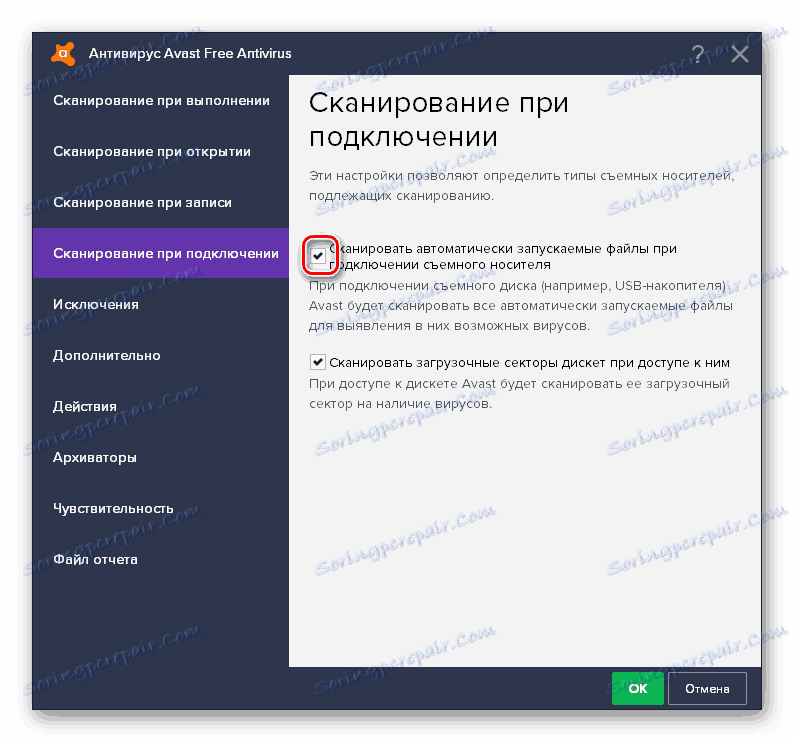
Pokud používáte ESET NOD32 , měli byste jít
Настройка / Дополнительные настройки / Защита от вирусов / Съемные носители
V závislosti na zvolené akci se provede automatické skenování nebo se zobrazí zpráva o nutnosti provést.  V případě Kaspersky zdarma v nastaveních vyberte sekci "Kontrola" , kde můžete také nastavit akci při připojení externího zařízení.
V případě Kaspersky zdarma v nastaveních vyberte sekci "Kontrola" , kde můžete také nastavit akci při připojení externího zařízení. 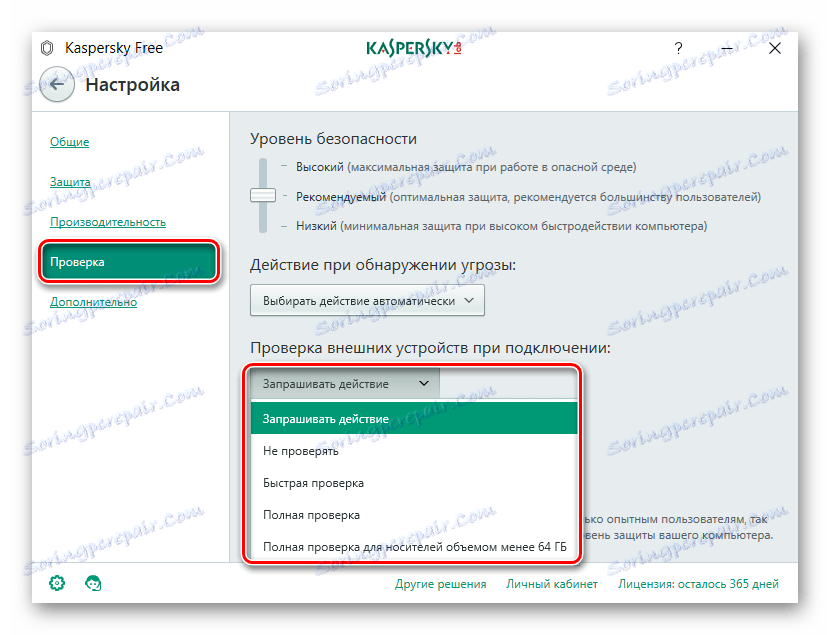
Chcete-li zajistit, že antivirový program pravděpodobně zjistil hrozbu, nezapomeňte někdy aktualizovat databáze virů.
Čtěte také: Jak uložit soubory v případě, že se jednotka USB nespustí a požádá o formátování
Metoda 2: Zakázání autorunu
Mnoho virů je zkopírováno do počítače kvůli souboru "autorun.inf" , kde je registrován spuštění spustitelného škodlivého souboru. Chcete-li tomu zabránit, můžete automatický spuštění média deaktivovat.
Tento postup se nejlépe provádí po testování jednotky USB flash na viry. To se děje takto:
- Klepněte pravým tlačítkem myši na ikonu Počítač a klepněte na příkaz Spravovat .
- V části Služby a aplikace poklepejte na položku Služby .
- Najděte "Definice hardwaru Shell" , klikněte pravým tlačítkem na něj a přejděte na "Vlastnosti" .
- Otevře se okno, ve kterém v bloku "Typ spouštění" zadáte "Zakázáno" , klikněte na tlačítko "Stop" a "OK" .
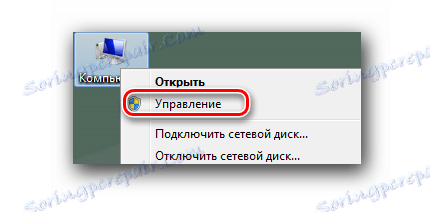
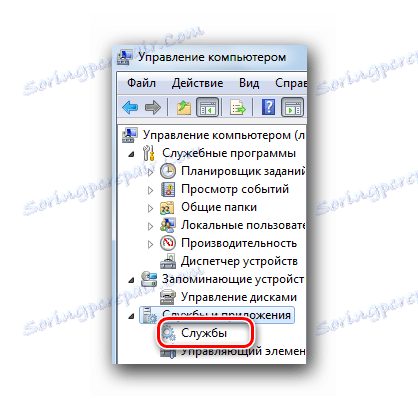
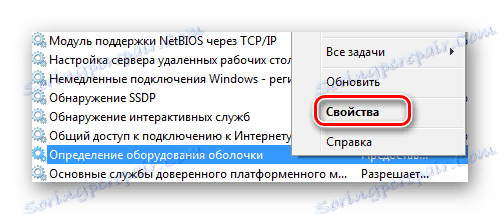

Tato metoda není vždy vhodná, zejména pokud používáte kompaktní disky s rozvětveným menu.
Metoda 3: Program Panda USB Vaccine
Aby byla jednotka flash chráněna proti virům, byly vytvořeny speciální nástroje. Jedna z nejlepších je Panda USB Vaccine. Tento program také zakáže funkci AutoRun tak, aby ho malware nemohl použít pro svou práci.
Stáhněte si Panda USB Vaccine zdarma
Chcete-li tento program použít, postupujte takto:
- Stahujte a spusťte jej.
- V rozbalovací nabídce vyberte požadovanou jednotku USB flash a stiskněte tlačítko "Očkat USB" .
- Poté uvidíte nápis "očkovaný" vedle názvu jednotky.
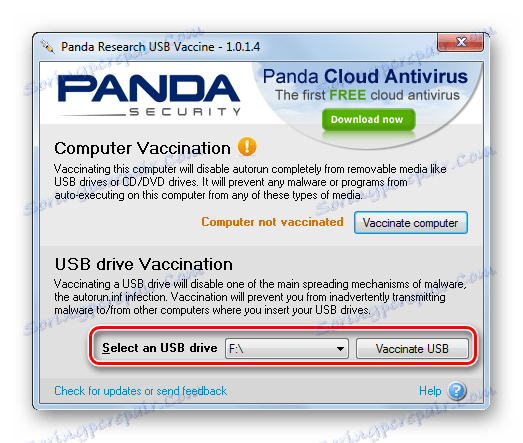
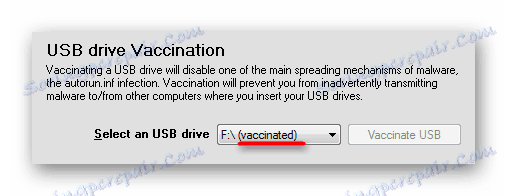
Metoda 4: Použití příkazového řádku
Můžete vytvořit "autorun.inf" s ochranou před změnami a přepsáním pomocí několika příkazů. Jedná se o:
- Spusťte příkazový řádek. Najdete jej v nabídce "Start" ve složce "Standard" .
- Řídí tým
md f:autorun.infkde "f" je označení vaší jednotky.
- Dále porazte tým
attrib +s +h +rf:autorun.inf
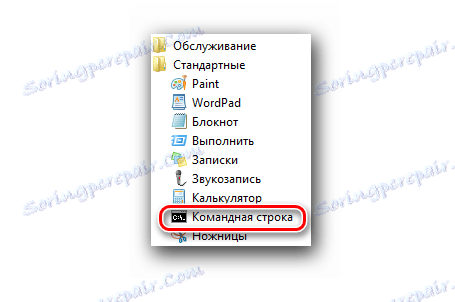
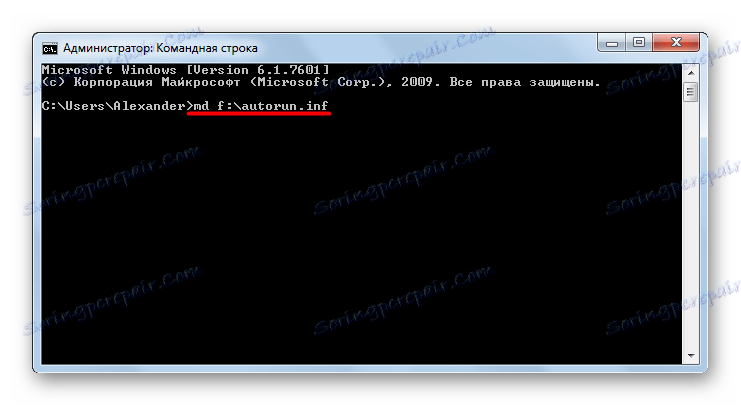
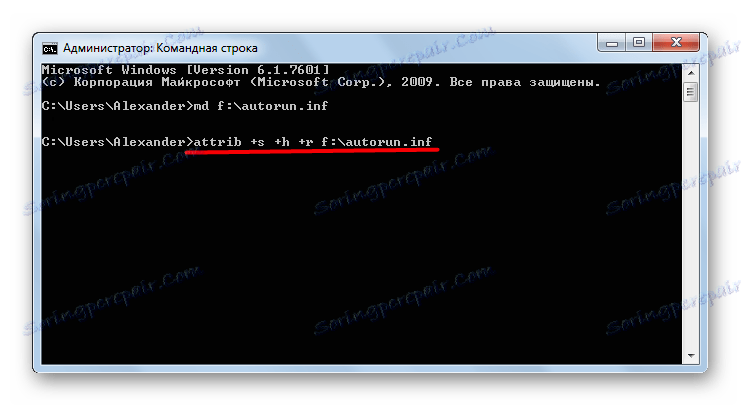
Všimněte si, že pro vypnutí funkce AutoRun nejsou vhodné všechny typy médií. To platí například pro zaváděcí USB flash disky, Live USB atd. Chcete-li vytvořit takové médium, přečtěte si naše pokyny.
Lekce: Jak vytvořit zaváděcí USB flash disk v systému Windows
Lekce: Jak správně vypálit LiveCD na USB flash disk
Metoda 5: Ochrana "autorun.inf"
Plně chráněný spouštěcí soubor můžete také vytvořit ručně. Dříve bylo snadné vytvořit prázdný soubor "autorun.inf" na jednotce USB flash s právy "jen pro čtení" , ale podle mnoha uživatelů tato metoda již není účinná - viry se naučil ho obejít. Proto používáme pokročilejší verzi. V tomto rámci se předpokládají následující akce:
- Otevřete Poznámkový blok . Najdete jej v nabídce "Start" ve složce "Standard" .
- Vložte následující řádky:
attrib -S -H -R -A autorun.*
del autorun.*
attrib -S -H -R -A recycler
rd «?%~d0recycler» /s /q
attrib -S -H -R -A recycled
rd «?%~d0recycled» /s /q
mkdir «?%~d0AUTORUN.INFLPT3″
attrib +S +H +R +A %~d0AUTORUN.INF /s /d
mkdir «?%~d0RECYCLEDLPT3″
attrib +S +H +R +A %~d0RECYCLED /s /d
mkdir «?%~d0RECYCLERLPT3″
attrib +S +H +R +A %~d0RECYCLER /s /dattrib -s -h -r autorun.*
del autorun.*
mkdir %~d0AUTORUN.INF
mkdir «?%~d0AUTORUN.INF..»
attrib +s +h %~d0AUTORUN.INFMůžete je zkopírovat přímo sem.
- V horním panelu programu Poznámkový blok klepněte na příkaz Soubor a Uložit jako .
- Uložte umístění jednotky flash a rozbalte ji "bat" . Jméno může být libovolné, ale co je nejdůležitější, napište ji do latiny.
- Otevřete jednotku USB flash a spusťte vytvořený soubor.

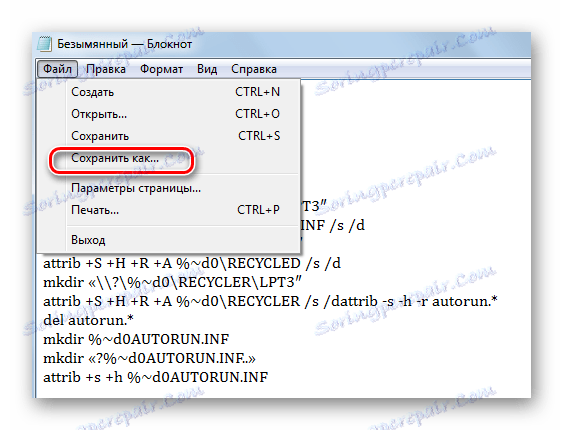
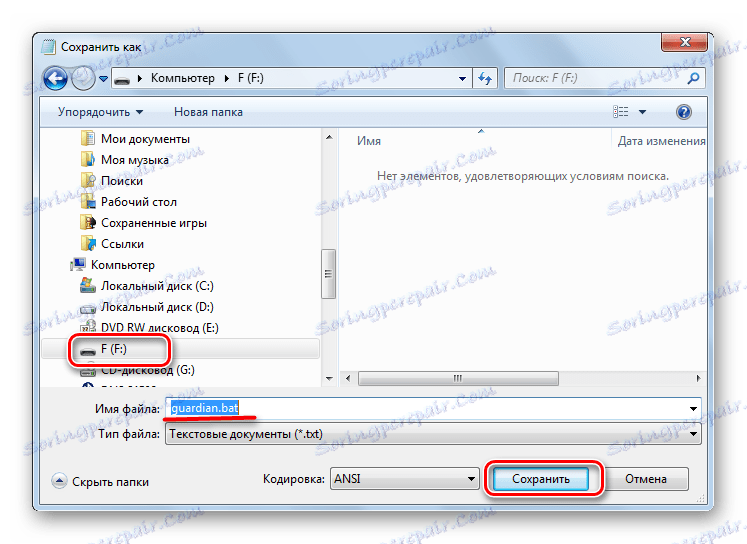
Tyto příkazy odstraňují soubory a složky "autorun" , "recycler" a "recycled" , což možná již "zkazilo" virus. Pak je vytvořen skrytý adresář "Autorun.inf" se všemi bezpečnostními atributy. Nyní virus nemůže změnit soubor "autorun.inf" , protože místo toho bude obsahovat celou složku.
Tento soubor lze kopírovat a spustit na jiných USB flash discích, a tak provádět určitý druh "očkování" . Ale nezapomeňte, že na discích, které využívají schopnosti AutoRunu, jsou takové manipulace velmi odrazovány.
Hlavním principem ochranných opatření je zabránit virům používat autorun. To lze provést ručně a pomocí speciálních programů. Ale nemusíte zapomínat na pravidelnou kontrolu jednotky pro viry. Koneckonců, ne vždy je spuštěn škodlivý software přes AutoRun - některé jsou uloženy v souborech a čekat na jejich čas.
Čtěte také: Jak zobrazit skryté soubory a složky na jednotce USB flash
Pokud je vaše vyměnitelné médium již napadeno nebo máte podezření, použijte naše pokyny.